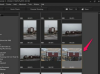De fleste hjemmeskrivere er i stand til å skrive ut kvalitetsbilder på 2,5 x 2,5 tommer.
Med grunnleggende bildebehandlingsprogramvare kan du krympe og manipulere bilder til alle størrelser for innramming eller annen bruk. Små bilder kan enkelt lages på hjemmeskriveren. Å ha en høyoppløselig fil på 2,5 x 2,5 tommer (eller større) er nødvendig for akseptabel utskriftskvalitet. Fotospesifikt papir kan bli funnet i dataforsyningsbutikker og vil i stor grad øke fargen og kontrasten til det utskrevne bildet.
Trinn 1
Åpne bildet i datamaskinens bildeprogramvare. Gjør eventuelle justeringer som er nødvendig eller ønsket av fargen og kontrasten til bildet.
Dagens video
Steg 2
Få tilgang til filens oppløsning ved å navigere til bildealternativene. Oppløsning refererer til punktene per tomme av filen. Skriv inn en verdi på 300 dpi i boksen for oppløsning for utskriftsresultater av høyeste kvalitet.
Trinn 3
Endre størrelsen på bildet til 2,5 tommer ganger 2,5 tommer ved å skrive inn disse verdiene i dialogboksen Bildealternativer. Hvis bildet ditt ikke allerede er en firkant, gjenstår to valg. Den første er å beskjære bildet til en firkant. Verktøyet for valg av boks kan tillate deg å holde firkanten til en bestemt størrelse for å hjelpe i denne prosessen. Det andre alternativet er å tvinge én dimensjon av bildet til å bli forlenget eller krympet til 2,5 tommer ved å oppheve alternativet for å opprettholde proporsjoner og deretter skrive inn denne størrelsen. Avhengig av de originale dimensjonene til bildet, kan dette imidlertid resultere i et urovekkende uforholdsmessig bilde. Det første alternativet anbefales.
Trinn 4
Klikk "Skriv ut" fra "Fil"-menyen, og fortsett til "Utskriftsalternativer" for å åpne en dialogboks med valg. Disse alternativene varierer avhengig av skriverens produsent, men alternativet for fotoutskrift av høyeste kvalitet bør velges.
Trinn 5
Velg papirtypen du bruker i denne samme dialogboksen. Papiret du kjøper kan komme med et informasjonsark for å veilede deg blant valgene som er oppført. Hvis dette ikke er tilgjengelig, velger du alternativet som tilsvarer om papiret ditt er glanset eller matt og refererer til papir av fotokvalitet. Klikk "Skriv ut" i denne dialogboksen for å fullføre.
Ting du trenger
Bildefil
Programvare for databehandling
Skrivebordsskriver
Skriverpapir i fotokvalitet
Tips
Etter å ha endret oppløsningen på bildet til 300 dpi, kan du legge merke til at bildestørrelsen har krympet til mindre enn 2,5 x 2,5 tommer. Det er mulig å fortsette med å endre bildestørrelsen, men utskriftskvaliteten vil være dårligere med mulig pikselering. For å unngå pikselering, bruk en fil med høyere oppløsning eller skan bildet med høyere oppløsning.
For å spare fotopapir for flere utskrifter, fjern merket for "Center Image"-boksen i dialogboksen Skriv ut. Angi en ½-tommers verdi for de øvre og venstre kantene for å gi plass til flere bilder på samme ark.